天地伟业网络综合管理平台V.T(Build )使用说明书
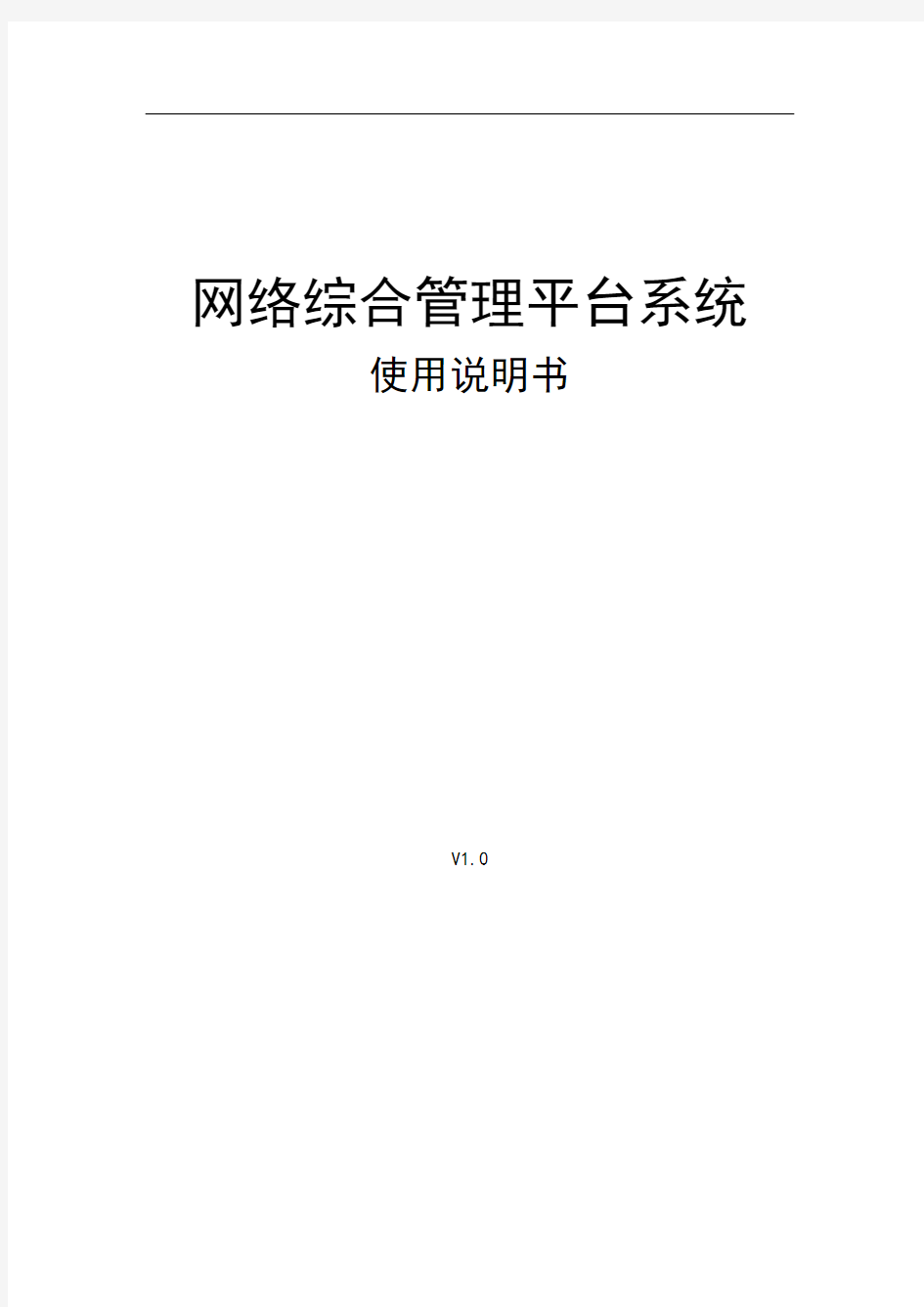
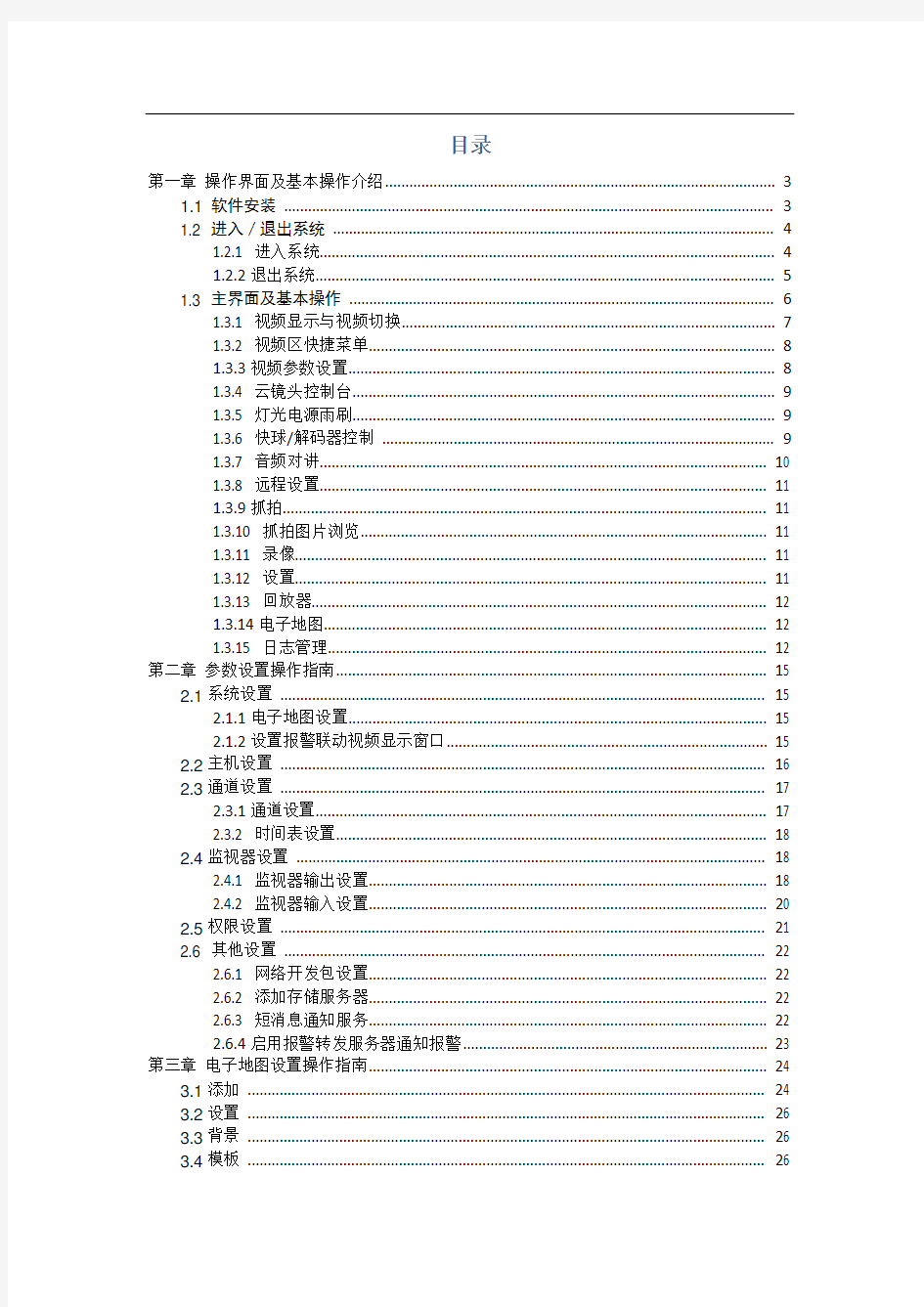
网络综合管理平台系统
使用说明书
V1.0
目录
第一章操作界面及基本操作介绍 (3)
1.1软件安装 (3)
1.2 进入/退出系统 (4)
1.2.1 进入系统 (4)
1.2.2退出系统 (5)
1.3 主界面及基本操作 (6)
1.3.1 视频显示与视频切换 (7)
1.3.2 视频区快捷菜单 (8)
1.3.3视频参数设置 (8)
1.3.4 云镜头控制台 (9)
1.3.5 灯光电源雨刷 (9)
1.3.6 快球/解码器控制 (9)
1.3.7 音频对讲 (10)
1.3.8 远程设置 (11)
1.3.9抓拍 (11)
1.3.10 抓拍图片浏览 (11)
1.3.11 录像 (11)
1.3.12 设置 (11)
1.3.13 回放器 (12)
1.3.14电子地图 (12)
1.3.15 日志管理 (12)
第二章参数设置操作指南 (15)
2.1系统设置 (15)
2.1.1电子地图设置 (15)
2.1.2设置报警联动视频显示窗口 (15)
2.2主机设置 (16)
2.3通道设置 (17)
2.3.1通道设置 (17)
2.3.2 时间表设置 (18)
2.4监视器设置 (18)
2.4.1 监视器输出设置 (18)
2.4.2 监视器输入设置 (20)
2.5权限设置 (21)
2.6 其他设置 (22)
2.6.1 网络开发包设置 (22)
2.6.2 添加存储服务器 (22)
2.6.3 短消息通知服务 (22)
2.6.4启用报警转发服务器通知报警 (23)
第三章电子地图设置操作指南 (24)
3.1添加 (24)
3.2设置 (26)
3.3背景 (26)
3.4模板 (26)
第一章操作界面及基本操作介绍
1.1软件安装
第一步:在安装盘上找到安装文件“网络综合管理平台中心服务器系统V6.9T(Build 0912).EXE”,用鼠标双击执行。
图 1.1.1
第二步:点击【下一步】按钮,进入安装过程。
图 1.1.2
第三步:点击【下一步】,待软件安装完毕后点击【完成】按钮即可,此时安装结束。
图 1.1.3
1.2 进入/退出系统
1.2.1 进入系统
网络综合管理平台有两种运行模式:单机版模式和平台版模式。单机版模式是指在不登陆CMS的情况下运行的模式,在这种模式下,设备的增删改,用户的添加及权限的设置等都可在网络视频中心服务器端进行设置;平台版模式是指在登陆CMS的情况下运行的模式,在这种模式下,网络视频中心服务器端的设备及其浏览控制权限等都是从CMS上获得的,用户不能对其进行设置。
两种运行模式在设置上基本相同,不同之处会在相应的设置模块中说明。
1.2.1.1以单机版模式进入系统
方法一:直接点击桌面的快捷方式(网络综合管理平台中心服务器系统V6.9T(Build 0912))即可进入系统登陆界面(图1.2.1)。用户在登陆对话框的右下方,选择“单机版”,在【用户名称】和【密码】文本框中输入正确的用户名和密码后,点击【确定】按钮即可以单机版模式进入系统。
图1.2.1
方法二:点击【开始】→【程序】→【tiandy】→【网络综合管理平台中心服务器系统V6.9T(Build 0912)】→【网络综合管理平台中心服务器系统V6.9T(Build 0912)】即可进入系统登陆界面(图1.2.2),之后的步骤同方法一。
图1.2.2
1.2.1.2以平台版模式进入系统
方法一:直接点击桌面的快捷方式(网络综合管理平台中心服务器系统V6.9T(Build 0912))即可进入系统登陆界面(图1.2.3)。用户在登陆对话框的右下方,选择“平台版”,在【用户名称】和【密码】文本框中输入正确的用户名和密码后,在【管理服务器IP】中输入CMS的IP地址,点击【确定】按钮即可以平台版模式进入系统。
图1.2.3
注意:输入的用户名和密码是在CMS上注册的用户名和密码。
方法二:点击【开始】→【程序】→【tiandy】→【网络综合管理平台中心服务器系统V6.9T(Build 0912)】→【网络综合管理平台中心服务器系统V6.9T(Build 0912)】即可进入系统登陆界面(图1.3),之后的步骤同方法一。
1.2.2退出系统
直接点击系统主界面的按钮,当输入具有“退出”权限的用户名和密码后可退出网络综合管理平台中心服务器系统V6.9 T(Build 0912)。
1.3 主界面及基本操作
图1.3 主界面
点击主界面中右则按钮可进入连接页面如图1.3.1.1,此页面中可在主机管理树形列表里对主机及通道进行登陆连接视频等操作,也可点击按钮进行对讲操作,点击按钮进行远控操作。
点击主界面右侧中按钮可进入控制页面如图1.3.1.2,此页面中可调整通道的视频参数(亮度、对比度等),云镜控制等操作。
图1.3.1.1连接图1.3.1.2控制
1.3.1 视频显示与视频切换
系统目前最多支持25个视频显示窗口,25路音视频信号可以以单画面、4画面、9画面、16画面、25画面形式显示,主界面上没有单画面显示按钮,用户可通过用鼠标左键双击或拖动某一通道视频单画面显示(拖动时单通道图像成正方形扩大),通过点击主界面中翻页按钮可切换到其它画面。下面简单介绍与画面相关按钮:
:下翻页按钮,用于切换监控画面,当前监控显示画面数小于系统当前最大画面数时有效;
:上翻页按钮,功能有效与否与下翻页按钮相同;
:全屏按钮,用于视频界面的全屏显示。
:视频切换,用于在同一窗口中切换不同的视频画面。点击该按钮后会弹出一菜单如图所示,点击【单窗口开始切换】则当前选中的窗口开始按设置开始切换视频;
点击【所有窗口开始切换】则所有窗口开始按设置开始视频切换;
:所有监按设置切换,用于监视器切换视频画面。点击该按钮后,所有监视器开始按设置进行视频切换。
其它按钮都用相应的数字表示,这里不在阐述。
双击某路视频可将视频放大到该通道单画面显示,再次双击可恢复多画面;
各通道视频下方有状态条,显示该通道录像状态和报警情况,用户可通过右键菜单显示和隐藏状态条,默认为隐藏状态。
1.3.2 视频区快捷菜单
右键单击某通道的视频区,系统弹出视频区快捷菜单。用户可以在这里断开视频、恢复初始显示状态、全屏显示模式切换、屏幕锁(固定当前显示的画面模式)、显示/隐藏状态条等操作。
图1.3.2
1.3.3视频参数设置
步骤:
1.点击选中要进行视频参数设置的视频窗口。
2.在主界面右边点击按钮,在控制页面的视频参数设置部分如下图1.
3.3,
拖动相应滑块即可对视频参数进行设置。点击按钮,可使视频参数还原为默认的参数值。
图1.3.3
1.3.4 云镜头控制台
操作:
按钮:表示变倍大、聚焦远、光圈开
按钮:表示变倍小、聚焦近、光圈关;
1.3.5 灯光电源雨刷
图为电源、灯光、雨刷控制按钮的正常状态,用来控制当前通道的电源、灯光、雨刷。
当鼠标左键点击电源、灯光相应按钮时按钮变成红色表示打开,再次点击恢
复正常状态,表示电源、灯光关闭。相对电源、灯光,雨刷控制比较特殊,
鼠标左键按下雨刷开启,鼠标左键抬起雨刷关闭,此时雨刷按钮的状态也会改变(按下红色、抬起变回正常状态)。
1.3.6 快球/解码器控制
控制当前通道快球/解码器转动。使用此项功能前,用户必须确定当前通道已经正确连接了快球/解码器。在快球/解码器控制界面中点击右键可弹出控制对话框,在此对话框中可进行更复杂的快球/解码器控制操作。
图1.7快球控制图1.8解码器控制
如果前端主机类型是网络视频服务器(S、T、T+、H),则需要注意以下两点:
1.如果用户使用的是中心软件,且要控制该服务器上的设备(快球、解码器),则需要
在远程设置对话框中设置该设备的设备地址。
方法:在主界面右边的主机管理树形列表中点击该主机节点使其置为选中状态,然后点击【远控】按钮,在输入有远控权限的用户名和密码后,即可弹出远程设置对话框如图1.9。
图 1.9
在【视频参数】页面下选择要控制的通道,在【设备控制】页面下依次选择正确
的串口、设备地址、设备类型和波特率,点击【设置生效】按钮即可。
2.如果用户使用的是分控软件,且要控制该服务器上的设备(快球、解码器),则需要
在设置对话框中设置该设备的设备地址。
方法:在主界面下方点击【设置】按钮,在输入有设置权限的用户名和密码后,即可弹出设置对话框如图1.10。
图1.10
在【主机设置】页面下的主机列表中点击选中要设置的主机,在该列表下面会弹出【Nvs 设备框】如图,在【通道】下拉列表中选中要设置的通道,在【设备地址】中设置正确的地址后点击【设置】按钮即可。
1.3.7 音频对讲
用于与前端主机的对讲。
点击主界面右边后,在连接页面下点击按钮,即可弹出对讲对话框如图。
在主机列表框中点击选中要对讲的主机,点击【开始对讲】按钮,即可与选中的主机对讲;如果要停止对讲,则需要选中正在对讲的主机,点击【停止当前对讲】按钮,即可停止对讲。
注意1:系统只能同时与一个主机对讲。当系统正在对讲时,再点击【开始对讲】按钮,系统会提示“当前正在与[XXX]对讲,请先关闭此对讲!”。
注意2:如果前端主机是通过代理服务器来与系统连接的,且该主机的主机类型为PC 式硬盘录像主机、海康嵌入式硬盘录像主机、海康网络视频服务器或大华嵌入式硬盘录像主机,则不能进行对讲。在这种情况下,点击【开始对讲】按钮,系统会提示"当前主机通过代理登录,无法进行对讲!"。
图1.11
1.3.8 远程设置
点击主界面右边后,在连接页面下点击按钮,即可弹出设置对话框界面,在该界面上可对前端主机的一些参数进行设置。
1.3.9抓拍
鼠标点击选中要抓拍的通道,点击按钮抓拍当前通道视频图像。抓拍后的图片将以抓拍时间和通道为文件名(即“通道号-年月日时分秒.bmp”)自动保存到“D:\ CaptureBmp\”路径下。
1.3.10 抓拍图片浏览
点击【开始】→【程序】→【Security】→【网络综合管理平台中心服务器系统V6.9T(Build 0912)】→【图片浏览】即可打开抓拍图片浏览器。
一次浏览多幅图片的方法
点击鼠标左键选择多个图片后点击【显示】按钮,图片浏览区中会显示选中的所有图片。图片浏览区中一次最多显示16幅图片,若选中的图片不能一次全部显示,则可通过点击【上页】【下页】按钮切换其它未显示的图片。
点击【打开】按钮调出打开对话框,用户可任意选择要显示的文件。
双击某一抓拍的图片放大可进行“锐化”“钝化”操作。
1.3.11 录像
鼠标点击选中某一视频窗口后,点击主界面下面的按钮,在弹出的用户权限对话框中,输入有录像权限的用户名和密码后,就可对选中的通道进行录像。
1.3.12 设置
点击主界面下方的按钮,在弹出的用户权限对话框中,输入有设置权限的用户名和密码后就可对进入设置界面,详细设置见第二章。
1.3.13 回放器
点击主界面下面的按钮,在弹出的用户权限对话框中,输入有回放权限的用户名和密码后就可进入回放器界面,详细操作请参考回放器说明书。
1.3.14电子地图
在系统主界面的视频区下方点击按钮,即可进入电子地图界面。
图1.12 电子地图界面
1.3.15 日志管理
系统提供强大的日志查询和管理功能。只有具有日志管理权限的用户才可以进行日志管理。可对查询结果进行导出和打印操作。导出文件格式有文本(.txt)格式、XML文档(.XML)格式,CSV格式(.csv)。
单机版:
如果系统以单机版模式运行,点击主界面下方的按钮,则会弹出下拉菜单如图图1.3.15.1。
图1.3.15.1
点击【日志查询】,在弹出的用户权限对话框中,输入有日志管理权限的用户名和密码后就可进入日志管理界面如图1.3.15.2,在该对话框中可进行对报警日志和操作日志的相关操作。
图1.3.15.2
平台版:
如果系统以平台版模式运行,点击主界面下方的按钮,则会弹出下拉菜单如图图1.3.15.3。
图1.3.15.3
【日志查询】项和单机版的操作相同。
【报警信息管理】。点击该项,在弹出的用户权限对话框中,输入有日志管理权限的用户名和密码后就可进入报警信息管理界面。在该对话框中可进行报警消息处理,报警日志查询和转发日志查询的相关操作。
报警消息处理的操作包括:删除报警记录,处理报警记录,显示电子地图,转发通知分控。
1.删除报警记录。在视频窗口下面的报警信息列表中选中要删除的报警记录,点击
【删除选中记录】按钮即可删除该记录。
2.处理报警记录。在视频窗口下面的报警信息列表中选中要处理的报警记录,点击
【处理报警记录】按钮,如果该记录还没有被处理,则弹出报警消息处理对话框,在该对话框中输入处理结果、处理人员等信息,点击确定按钮后该记录即被处理;
如果该记录已经被处理过,则弹出报警处理详细记录对话框,该对话框中详细列出了报警记录被处理的一些信息,包括处理人、处理原因、处理结果等信息。
3.显示电子地图。点击【显示电子地图】按钮就可显示地图。
4.转发通知分控。在视频窗口下面的报警信息列表中选中要转发的报警记录,在界面
的右下方的分控列表框中点击选中要转发的分控项,点击【转发通知分控】按钮即可将选中的报警警情转发到选中的分控。
第二章参数设置操作指南
点击主界面下方的【设置】按钮,在弹出的用户权限对话框中输入有设置权限的用户名和密码后就可进入设置界面如图2.1。
2.1系统设置
图2.1
2.1.1电子地图设置
用户如果选中【默认显示电子地图】,则软件在启动时会自动弹出电子地图;否则启动软件时不弹出电子地图。
用户如果选中【电子地图分屏显示】,则必须重启windows操作系统,才能使双屏显示生效。选中后,软件运行后电子地图会在副屏上显示;否则电子地图在主屏上显示。
2.1.2设置报警联动视频显示窗口
如果用户需要在特定的某些窗口上显示报警联动的视频,则可在该框中选中相应的窗口。如果框中窗口全部为未选中状态,则报警联动的视频可在任意窗口上显示。
2.1.2设置系统默认显示窗口数、最大可连接视频数及其他
用户可根据需要进行相应设置。
2.2主机设置
图2.2
如果用户使用的是平台版模式,则不能对该页面进行设置。
如果用户使用的是单机模式,则可进行如下设置:
如果是第一次使用软件,用户必须首先进行添加网络设备。
第一步:右键点击【主机列表】,在弹出菜单中选择【添加主机】。
第二步:在【主机设置信息】的【主机类型】下拉列表里选择主机类型。
第三步:如果需要使用代理服务器,则要把【使用代理服务器】钩选上,根据需要填写一二级代理。在【服务器1】中输入服务器1的名称,在【IP1】中输入服务器1的IP地址;如果需要二级代理,则要在【服务器2】中输入服务器2的名称,在【IP2】中输入服务器2的IP地址。
第三步:在主机编辑框的【主机名】和【主机地址】文本框中分别添加正确的主机名(名称可以随意取)和主机IP地址(IP地址为前端设备的IP地址), 点击【确定】按钮
第四步:系统提示“是否自动获取前端通道序列”,如果点击【确定】,则自动添加该主机的所有通道,并登录该主机;如果点击【取消】,则仅添加该主机,不进行任何操作。
点击树状图中的主机节点,或者点击主机列表中的主机,则可以对该主机进行网络设置、用户密码设置、代理服务器设置等操作。对该主机设置完成以后,请点击【保存设置】按钮使设置生效。
2.3通道设置
图2.3
2.3.1通道设置
第一步:选择某一分组中某一个主机名称,然后再选择该主机所包含的某一通道。
第二步:在报警联动框中选择当前通道报警时所要联动的选项。
注:延时录像时间一项中数字表示的是当报警停止以后,还要进行多少秒的延时录像。
第三步:如果选择了报警“联动警铃”一项,那么你可以在报警提示音中进行不同报警所联动的声音。
如果是端口报警,且需要联动视频则可进行如下设置:
第一步:在报警设置框下部的【报警端口】下拉列表里选择报警端口号。
第二步:在其后的【联动通道】下拉列表里选择要联动的通道号。这样当中心收到端口报警后,就可联动与其关联的视频通道。
2.3.2 时间表设置
时间表的功能是定时进行视频连接或者进行视频录像。
第一步:点击【添加】,选择时间表的起始时间和终止时间,然后在下拉框中选择是否录像。点击【确定】,设置完成。
2.4监视器设置
图2.4.1
2.4.1 监视器输出设置
单画面显示:
在这种显示模式下,设置模式可以为“监显示设置”或“监切换设置”。
1.监显示设置
在这种模式下,一个监视器只能对应一个解码输入通道。
步骤:
第一步:在【视频解码输出通道列表】下拉框中选择视频解码输出通道。
第二步:在【监视器显示模式】中点击【单画面】。
第三步:在【当前设置模式选择】中点击【监显示设置】。
第四步:在【解码输入通道设置】里点击选中与该监视器对应的解码输入通道。
第五步:在【音频解码输出通道】下拉框中选择音频解码输出通道。
2.监切换设置
在这种模式下,一个监视器可对应多个解码输入通道,可按指定的间隔时间来切换解码输入通道的视频。
步骤:
第一步:在【视频解码输出通道列表】下拉框中选择视频解码输出通道。
第二步:在【监视器显示模式】中点击【单画面】。
第三步:在【当前设置模式选择】中点击【监切换设置】。
第四步:在【解码输入通道设置】里点击与该监视器对应的解码输入通道(可多选)。
第五步:在【是否自动切换】中设置当前显示窗口是否支持自动切换。选中代表支持自动切换,没有选中代表该显示窗口只支持手动切换。
第六步:在【时间间隔】中设置画面切换的时间间隔(最短30秒)。
第七步:在【音频解码输出通道】下拉框中选择音频解码输出通道。
四画面显示:
在这种显示模式下,设置模式只能为监显示设置。
第一步:在【视频解码输出通道列表】下拉框中选择视频解码输出通道。
第二步:在【监视器显示模式】中点击【四画面】。
第三步:在【解码输入通道设置】里点击选中某一解码输入通道,按住鼠标拖动到右边的某一监视器上即可。
第四步:在【音频解码输出通道】下拉框中选择音频解码输出通道。
2.4.2 监视器输入设置
图2.4.2
第一步:在【选择显示窗口】下拉框中选择显示窗口。
第二步:在【解码通道选择】下拉框中选择与选中的窗口对应的解码输入通道。如果该窗口与某一解码输入通道关联上,则在该窗口显示的视频就以硬解码的方式显示,否则为软解码的方式显示。
第二步:在【备选列表】中选择切换的通道,点击按钮将其移到【已选列表】一栏。
第三步:在【是否自动切换】中设置当前显示窗口是否支持自动切换。选中代表支持自动切换,没有选中代表该显示窗口只支持手动切换。
第四步:在【时间间隔】中设置画面切换的时间间隔(最短30秒)。
IT运维管理系统使用手册
IT运维管理系统 用户使用手册 大庆和光电子科技开发有限公司 二〇一六年十月
目录 1、基础信息 (3) 1.1项目信息 (3) 1.2项目检查项 (4) 1.3设备基础信息 (6) 2、日常巡检 (8) 2.1软件日巡检 (8) 2.2软件周巡检 (9) 2.3服务器系统巡检 (10) 2.4服务器硬件巡检 (10) 3、巡检查询 (11) 3.1软件日常巡检检查 (11) 3.2服务器巡检报告 (11) 4、运维资料管理 (12) 4.1系统问题管理 (12) 4.2项目资料管理 (15)
1、基础信息 1.1项目信息 主要录入各运维组所维护的项目信息,各运维组各自录入各自的项目信息。如下图所示 【新增】按钮:点击“新增”按钮,按要求添加项目信息,点击“确认保存”按钮即可。如图所示: 注:状态字段:有两个状态,分别是“正常”和“停用”。当状态是“正常”,则在软件日/周巡检中显示;当状态是“停用”,则在软件日/周巡检中不显示。 项目路径:填写该项目发布的位置,例如:D:\Publish
【编辑】按钮:点击“编辑”按钮,编辑已添加的项目信息,点击“确认保存”按钮即可。如图所示: 【删除】按钮:选中要删除项目前的复选框,点击“删除”按钮,确定要删除,点击“确认”按钮即可。如图所示: 1.2项目检查项 主要是录入各运维组巡检项目的检查项,各运维组录入各自的项目检查项信息,如下图所示
【新增】按钮:点击“新增”按钮,按要求添加项目的检查项信息,点击“确认保存”按钮即可。如图所示: 【编辑】按钮:点击“编辑”按钮,编辑已添加的项目的检查项信息,点击“确认保存”按钮即可。如图所示:
数据中心运维管理框架
6.2数据中心运维管理框架 6.2.1.运维管理框架4Ps概述 所谓数据中心运维管理框架是指管理一个数据中心所使用的方法与手段的总称。那么,应该用什么样的方法与手段来管理数据中心呢?在此,信息技术基础架构库(InformationTechnologyInfrastructureLibrary,ITIL)给出了一个比较好的管理框架,即所谓的4Ps。数据中心运维管理框架如图6-3所示。 图6-3数据中心运维管理框架 1.人员 人员是数据中心运维管理的基础,也是数据中心运维管理的核心。一个好的数据中心运维管理框架,少不了合适的技术和管理人员。从前面数据中心运维管理概述中,可以看到数据中心所需要管理的对象,包括基础设施、IT设备、系统与数据、管理工具和人员等。只有具备相应知识背景与管理经验的人,才能有效地整合上述资源,为客户提供符合质量与合同要求的IT服务。因此,在考虑建设数据中心运维管理框架时,必须要考虑到:如何建立起一套科学合理的包括选、用、培养、考核及解聘的人员管理生命周期;如何通过合理的组织架构设计与人员分工,最大限度地发挥个人的主观能动性,为组织目标贡献力量等。 2.流程
流程是数据中心运维管理质量的保证。作为客户IT服务的物理载体,数据中心存在的目的就是保证服务可以按质、按量地提供。服务与产品有着许多的不同,其中最核心的不同在于服务本身是看不见、摸不着的,但又是能通过服务商与客户的互动为客户所感受到的。为确保最终提供给客户的服务是符合服务合同的要求,数据中心需要把现在的管理工作抽象成不同的管理流程,并把流程之间的关系、流程的角色、流程的触发点、流程的输入与输出等进行详细定义。通过这种流程的建立,一方面可以使数据中心的人员能够对工作有一个统一的认识,更重要的是通过这些服务工作的流程化使得整个服务提供过程可被监控、管理,形成真正意义上的“IT服务车间”。 3.产品 产品是数据中心运维管理的加速器。数据中心运维管理涉及的对象庞杂,且重复性工作较多。若完全依靠人工去完成这些工作,一方面对人员的技能与数量有较高的要求,另一方面在工作质量的保证方面也存在风险。为此,越来越多的数据中心在开展运维管理工作时使用大量工具,目的是通过这些工具的部署取代一些监控、操作、配置文件、工作流管理等大量重复性工作,最终实现提升运维水平、降低运维风险、减少运维成本的目的。 4.服务商 服务商是数据中心运维管理的支持者。作为专业化的数据中心运维管理,有效地整合数据中心管理对象,并最终为用户提供专业化的服务才是数据中心服务提供者的核心价值所在。而且,数据中心运维管理中涉及了太多不同种类的设备,数据中心也不可能把所有的技术与管理工作独自承担。聘用一批既懂变压器、发电机、UPS,又了解空调、消防、防火设备,同时还精通IT相关软硬件的人员,对于任何一个企业或机构均是极大的成本支出。所以,数据中心需要与许多设备供应和服务提供商建立良好的战略合作关系。 6.2.2.运维管理的人员要求 如前所述,人员既是数据中心运维管理的基础,也是数据中心运维管理的核心。一个数据中心组建团队时应注意什么呢?以下重点就人员技能、人员分工与人员管理三个方面谈一下数据中心运维管理方面的人员要求。 1.人员技能
天地伟业网络视频服务器故障快速排查手册
天地伟业网络视频服务器故障快速排查手册 首先感谢您选用天地伟业网络视频产品,在使用之前,请详细阅读网络视频服务器使用说明书,熟悉产品使用方法,如果遇到问题可以按照以下方法进行故障排查。 为保证系统得正常运行,我们必须保证机器达到如下要求: 说明: 现场机器最好达到建议PC的配置,并安装相应硬件最新的驱动,此配置能满足16画面显示的要求,配置越高机器运行越流畅。 1.故障现象: IP搜索器搜索不到服务器 排查步骤: 1.确认网络视频服务器是否正常上电,主机网卡及驱动是否正常,网线是否做的没问题,网络拓扑连接是否通畅; 2.直接用交叉网线直接连接主机和网络视频服务器,如仍不通,给服务器复位再测试; 3.如有备件主机和网络视频服务器都做可更换测试; 4.如仍有问题请与我们联系; 2. 故障现象: IP搜索器能够正常搜索到服务器,但是IE不能正常连接视频 排查步骤: 1.确认主机IP地址和网络视频服务器地址设置在同一网段内,如不在同一网段改为同一网段; 注意:如在不同网段必须保证此两个网段做了路由; 2.确认IE的版本,建议安装IE6.0; 3.确认正常安装显卡驱动和DirectX,建议安装最新的显卡驱动和DirectX; 4.确认开启ActiveX相关插件; 5.暂时关闭杀毒软件自带防火墙测试;如是XP系统,暂时关闭系统自带防火墙; 6.删除之前曾经连接时下载的控件,重新连接测试; 7.更换主机测试; 8.如仍然有问题,请与我们联系; 3. 故障现象: 如果IE连接视频正常,但是软件连接视频不正常 排查步骤: 1.确认软件版本是否正确;如果版本不正确,重新安装正确的版本软件; 2.确认软件中“服务器编辑信息”的“IP地址”和“服务器类型”的正确;在局域望网建议采用“主码流+UDP”方式,广域网建议采用“副码流+TCP”方式; 3.确认在软件的主界面连接了视频; 4.重启软件连接;
智能运维管理系统_需求规格说明书
智能运维管理系统需求规格说明书
修订
目录 1.文档介绍.............................................. 错误!未定义书签。. 文档目的 ........................................... 错误!未定义书签。. 文档范围 ........................................... 错误!未定义书签。 . 读者对象 ........................................... 错误!未定义书签。 . 参考文档 ........................................... 错误!未定义书签。 . 术语与缩写解释 ..................................... 错误!未定义书签。 2.系统概述.............................................. 错误!未定义书签。 . 系统建设目标 ....................................... 错误!未定义书签。 . 系统总体结构 ....................................... 错误!未定义书签。 . 用户的特点 ......................................... 错误!未定义书签。 . 设计和实现上的限制 ................................. 错误!未定义书签。 3.系统功能性需求........................................ 错误!未定义书签。 . 双活中心工作运行状态监控模块....................... 错误!未定义书签。 场景描述........................................ 错误!未定义书签。 用例分析........................................ 错误!未定义书签。 参与者列表...................................... 错误!未定义书签。 . 专用监控功能模块 ................................... 错误!未定义书签。 场景描述........................................ 错误!未定义书签。 用例分析........................................ 错误!未定义书签。 参与者列表...................................... 错误!未定义书签。 . 故障告警模块 ....................................... 错误!未定义书签。 场景描述........................................ 错误!未定义书签。 用例分析........................................ 错误!未定义书签。 参与者列表...................................... 错误!未定义书签。 用例描述........................................ 错误!未定义书签。 . 数据配置管理模块 ................................... 错误!未定义书签。 场景描述........................................ 错误!未定义书签。 用例分析........................................ 错误!未定义书签。 参与者列表...................................... 错误!未定义书签。 . 故障切换管理模块 ................................... 错误!未定义书签。 场景描述........................................ 错误!未定义书签。 用例分析........................................ 错误!未定义书签。 参与者列表...................................... 错误!未定义书签。 . 数据接口 ........................................... 错误!未定义书签。 场景描述........................................ 错误!未定义书签。 用例分析........................................ 错误!未定义书签。
云计算数据中心的运维管理
云计算数据中心的运维管理 现代信息中心已成为人们日常生活中不可缺少的部分,因此信息中心机房设备的运行正常与否就非常关键。在数据中心生命周期中,数据中心运维管理是数据中心生命周期中最后一个、也是历时最长的一个阶段。加强对云计算运维管理的要点以及相应改进方面措施的研究与探讨,以此不断提高IT运维质量,实现高效的运维管理。这就给运维是否到位提出了严格要求。 1 运维在机房中的地位 在数据中心生命周期中,数据中心运维管理是数据中心生命周期中最后一个、也是历时最长的一个阶段。数据中心运维管理是,为提供符合要求的信息系统服务,而对与该信息系统服务有关的数据中心各项管理对象进行系统地计划、组织、协调与控制,是信息系统服务有关各项管理工作的总称。数据中心运维管理主要肩负合规性、可用性、经济性、服务性等四大目标。 在信息中心机房配备有运维人员,但大都是“全才”的,即什么都管,尤其是对供电系统大都是由主机运维的人员代管。当电源系统出故障时,此代管人员一问三不知,甚至连配电柜门都没开过。这实际上就是把机房的运维放在了一个次要的地位。 当然也有的地方有所分工,看似重视,实际上也没得到真正地重视。比如说机房设备长时间一直运行正常,这时如果运维人员提出要增添运维方面的测量设备,有的领导就认为多余,很难得到批准。但他不知道机房设备所以长时间一直运行正常,正是由于这些运维人员的细心维护和努力保养所获得的。并不是这些人员每天闲着无事可干,他们的这些工作一般是领导看不见的。比如同样多款的UPS在同样的环境条件下,在某卫星地面站就极少出故障,而在同系统别的地方机房同一家同规格的机器就故障连连。原来是前者的运维人员每天都在细心观察和分析机器面板LCD上显示的数据,一旦发现异常苗头及时采取措施;而后者只限于每天抄写这些数据就算完成任务,使异常苗头不断积累,以致于导致故障。比如断路器在额定闭合状态发现触点处温度高了,就要检查是不是电流过大到超过额定值,如果不是就要检查触点接触是否牢靠,是否需要再紧固一下。这样一来,故障隐患就排除了。如果一直不管不问久而久之就会导致跳闸而使系统崩溃。这都是一些小的动作,都是在巡查中顺便做的事情。所以同是运维人员在巡查,但前者在做事而后者只是走马观花。这就是数据中心可靠与不可靠的区别。 运维人员就像幼儿园的保育员和老师。孩子交到幼儿园后,起主要作用的就是保育员和老师,这时保育员和老师就是主体。机器就好比是幼儿园的孩子,孩子是否健康成长,机器是否正常运行,除去本身的健康(可靠性质量)状况外,那就是运维人员的责任了。由于云计算的要求弹性、灵活快速扩展、降低运维成本、自动化资源监控、多租户环境等特性,除基于ITIL(IT 基础设施库)的常规数据中心运维管理理念之外,以下运维管理方面的内容,需要我们加以重点关注。 2 云计算数据中心运维管理的要点 (1)理清云计算数据中心的运维对象 数据中心的运维管理指的是与数据中心信息服务相关的管理工作的总称。云计算数据中心运维对象一般可分成5大类: ①机房环境基础设施 这里主要指的是为保障数据中心所管理的设备正常运行所必需的网络通信、供配电系统、环境系统、消防系统和安保系统等。这部分设备对于用户来说几乎是透明的,比如大多数用
EasyDecoder视频解码管理软件V3.0T-用户使用说明.
EasyDecoder视频解码管理软件 用户使用说明
目录 目录 (2) 1.系统说明 (5) 1.1概要 (5) 1.2功能简介与特点 (5) 1.3硬件配置 (5) 1.4软件平台与运行环境 (5) 1.5术语 (5) 1.6阅读指导 (6) 2.系统安装 (6) 2.1安装软件 (6) 3.系统主界面 (7) 4.系统运行操作 (7) 4.1进入系统/退出系统 (7) 进入系统 (8) 退出系统 (8) 4.2系统初始化 (8) 4.2.1服务器设置 (9) 4.2.1.1添加服务器 (9) 4.2.1.2智能添加服务器 (10) 4.2.1.3删除服务器 (11) 4.2.1.4修改服务器 (12) 4.2.1.5批量修改服务器 (14) 4.2.1.6反选功能 (14) 4.2.1.7检索服务器 (14) 4.2.1.8修改通道信息 (15) 4.2.2监控点管理 (15)
4.2.3解码器设置 (16) 4.2.3.1手动添加 (16) 4.2.3.2智能添加 (17) 4.2.3.3删除解码器 (17) 4.2.3.4修改解码器名称 (17) 4.2.3.5连接解码器 (18) 4.2.3.6断开解码器 (18) 4.2.3.7解码器设置 (18) 4.2.3.7.1网络设置 (19) 4.2.3.7.2DNS设置 (19) 4.2.3.7.3解码器参数设置 (20) 4.2.3.7.3.1485设置 (20) 4.2.3.7.3.2协议设置 (21) 4.2.3.7.4LOGO设置 (21) 4.2.3.7.5报警设置 (21) 4.2.4联机切换设置 (22) 4.2.4.1添加切换序列 (22) 4.2.4.2删除切换序列 (23) 4.2.4.3连接监控点 (23) 4.2.4.4停止预览 (24) 4.2.4.5打开/关闭音频 (24) 4.2.4.6开始/关闭对讲 (24) 4.2.4.7设备控制 (25) 4.2.4.8开始/停止切换 (26) 4.2.4.9显示模式设置 (26) 4.2.4.10其他 (26) 4.2.4.10.1切换不在线跳过显示 (26)
itop运维综合管理平台使用手册
xxxx运维综合管理平台 操作手册V1.0 xxxx(天津)科技有限公司
变更记录
目录 1.平台介绍 (3) 1.概述 (3) 2.平台架构 (4) 2.1展示层 (5) 2.2功能层 (6) 2.3技术层 (7) 2.4外部接口层 (8) 1.xxxx运维综合管理平台软件功能 (9) 2.1服务台 (9) 2.2自助服务中心 (10) 2.3配置管理模块 (10) 2.4事件管理模块 (12) 2.5问题管理模块 (16) 2.6变更管理模块 (18) 2.7服务管理模块 (21)
1.平台介绍 1.概述 xxxx运维综合管理平台是为了业务需要进行开发,适用于IT服务的日常运维管理。它基于ITSS最佳实践,适应符合ITSS最佳实践的流程,同时它又很灵活,可以适应 一般的IT服务管理流程。 xxxx运维综合管理平台的功能包括: ?记录IT配置项(如服务器、应用程序、网络设备、虚拟机、联系人、位置、VLAN等)及其各个配置项之间的关联关系; ?管理事件、用户请求和变更审批与执行等; ?归档IT服务及与外部供应商的合约,包括SLA(服务级别协议); ?手动或脚本方式导出所有信息; ?批量导入或同步/联调所有来自外部平台的数据; xxxx运维综合管理平台基于Apache/IIS、MySQL和PHP,它可以在任何支持这些程序的操作平台上运行,如Windows、Linux(Debian、Ubuntu和Redhat)、Solaris 和MacOS X等。此外,由于平台是基于B/S架构的应用程序,不需要在用户电脑上部署任何客户端,只需要一个简单的Web浏览器(IE 8+、Firefox 3.5+、Chrome或Safari 5+)即可使用。 2.平台架构 平台架构如下图所示:
云计算数据中心的运维管理-培训课件
望采纳 云计算数据中心的运维管理 现代信息中心已成为人们日常生活中不可缺少的部分,因此信息中心机房设备的运行正常与否就非常关键。在数据中心生命周期中,数据中心运维管理是数据中心生命周期中最后一个、也是历时最长的一个阶段。加强对云计算运维管理的要点以及相应改进方面措施的研究与探讨,以此不断提高IT运维质量,实现高效的运维管理。这就给运维是否到位提出了严格要求。 1 运维在机房中的地位 在数据中心生命周期中,数据中心运维管理是数据中心生命周期中最后一个、也是历时最长的一个阶段。数据中心运维管理是,为提供符合要求的信息系统服务,而对与该信息系统服务有关的数据中心各项管理对象进行系统地计划、组织、协调与控制,是信息系统服务有关各项管理工作的总称。数据中心运维管理主要肩负合规性、可用性、经济性、服务性等四大目标。 在信息中心机房配备有运维人员,但大都是“全才”的,即什么都管,尤其是对供电系统大都是由主机运维的人员代管。当电源系统出故障时,此代管人员一问三不知,甚至连配电柜门都没开过。这实际上就是把机房的运维放在了一个次要的地位。 当然也有的地方有所分工,看似重视,实际上也没得到真正地重视。比如说机房设备长时间一直运行正常,这时如果运维人员提出要增添运维方面的测量设备,有的领导就认为多余,很难得到批准。但他不知道机房设备所以长时间一直运行正常,正是由于这些运维人员的细心维护和努力保养所获得的。并不是这些人员每天闲着无事可干,他们的这些工作一般是领导看不见的。比如同样多款的UPS在同样的环境条件下,在某卫星地面站就极少出故障,而在同系统别的地方机房同一家同规格的机器就故障连连。原来是前者的运维人员每天都在细心观察和分析机器面板LCD上显示的数据,一旦发现异常苗头及时采取措施;而后者只限于每天抄写这些数据就算完成任务,使异常苗头不断积累,以致于导致故障。比如断路器在额定闭合状态发现触点处温度高了,就要检查是不是电流过大到超过额定值,如果不是就要检查触点接触是否牢靠,是否需要再紧固一下。这样一来,故障隐患就排除了。如果一直不管不问久而久之就会导致跳闸而使系统崩溃。这都是一些小的动作,都是在巡查中顺便做的事情。所以同是运维人员在巡查,但前者在做事而后者只是走马观花。这就是数据中心可靠与不可靠的区别。 运维人员就像幼儿园的保育员和老师。孩子交到幼儿园后,起主要作用的就是保育员和老师,这时保育员和老师就是主体。机器就好比是幼儿园的孩子,孩子是否健康成长,机器是否正常运行,除去本身的健康(可靠性质量)状况外,那就是运维人员的责任了。由于云计算的要求弹性、灵活快速扩展、降低运维成本、自动化资源监控、多租户环境等特性,除基于ITIL(IT基础设施库)的常规数据中心运维管理理念之外,以下运维管理方面的内容,需要我们加以重点关注。 2 云计算数据中心运维管理的要点 (1)理清云计算数据中心的运维对象 数据中心的运维管理指的是与数据中心信息服务相关的管理工作的总称。云计算数据中心运维对象一般可分成5大类: ①机房环境基础设施 这里主要指的是为保障数据中心所管理的设备正常运行所必需的网络通信、供配电系统、环境系统、消防系统和安保系统等。这部分设备对于用户来说几乎是透明的,比如大多数用户都不会忽略数据中心的供电和制冷。因为这类设备如果发生意外,对依托于该基础设施的应用来说是致命的。 ②数据中心所应用的各种设备
运维服务工具应用情况说明书
运维服务工具应用情况说明 编制: 审核: ****公司 二〇一四年一月 所有:****公司。保留所有权利。
目录 序言 (3) 一、运维管理类工具的应用情况 (3) 1.1 400客服故障业务受理系统 (3) 1.1.1系统业务介绍 (3) 1.1.2系统功能及原理 (4) 1.2 知识库管理工具 (5) 1.2.1系统业务介绍 (5) 1.2.2系统功能介绍 (5) 二、监控、系统维护类工具的应用情况 (6) 2.1指挥调度系统监控平台 (6) 2.2硬件系统监控工具 (7) 2.3程控交换机维护工具 (7) 三、其他运维及故障检测工具 (7) 3.1示波器 (7)
序言 ****公司产品广泛应用于****单位的指挥中心,提供特服的受理及后期处理平台,由于行业的特殊性,系统的稳定性、安全性及持续运行能力尤其重要,而且随着业务发展,特服受理系统的涉及围越来越官方,对信息化的依赖程度越来越高,对系统的稳定性、维护能力也提出了更高的要求。 正是在这种情况之下,特服指挥调度系统的运行维护管理引起了公司的关注,同时也认识到一个好的运维系统需要好的运维工具支持,公司先后组建了运维工具开发团队及系统产品监控、维护工具开发团队,针对客户管理、系统故障受理系统、系统监控及系统维护等软硬件平台进行部署及开发,先对目前运维服务工具的应用情况进行说明。 一、运维管理类工具的应用情况 运维、管理类工具目前公司主要是利用400客服故障业务受理系统完成。 1.1400客服故障业务受理系统 1.1.1系统业务介绍 “400客服故障业务受理系统”主要完成公司负责承建的各类系统在运行过程中出现的故障申报的业务受理系统,该系统通过硬件及软件实现对客户的受理、处理、反馈、跟踪功能,并为客户提供7×24小时不间断服务,系统主要组成包括以下部分: 1)故障业务排队接入受理系统 2)后台业务流转通信平台 3)故障受理、登记系统 4)二级分配、处理系统 5)数字录音录时子系统 6)查询、统计、分析系统 7)用户处理情况回访系统 8)故障业务跟踪系统
数字化公检法系统软件便携式标准版V7.1T_用户操作说明书(天地伟业)
数字化公检法系统软件便携 式标准版 用户操作说明书 V7.1
目录 1.审讯中心服务器系统设置说明 (1) 1.1服务器设置 (1) 1.2审讯室设置 (2) 1.3压缩预览参数设置 (3) 1.4用户管理: (4) 1.5设备管理 (8) 1.6日志及文件 (10) 1.7系统安全管理 (10) 2.审讯中心服务器使用操作说明 (11) 2.1登录 (13) 2.2视频显示区 (14) 2.3在线信息显示区 (16) 2.4功能使用 (16) 3.审讯中心服务器各种温湿度叠加器的设置和使用 (19) 3.1温湿度叠加设置方法 (19) 3.2TC-W8667测试软件 (20) 3.3TC-W8901DC (22) 3.4YL-S018SR (23) 3.5TC-H307P (31) 4.审讯终端软件操作使用说明 (33) 4.1登录主机 (33) 4.2添加案件 (34) 4.3审讯功能 (37) 4.4笔录管理 (41) 4.5案卷查询 (43) 4.6资料回放 (43) 5.数字化公检法系统软件便携式标准版安装部分 (44) 5.1卸载旧压缩卡驱程 (44) 5.2开始安装 (44) 5.3安装加密狗驱动 (45) 5.4安装专用数据库 (46) 6.故障查找与排除 (47)
1 感谢您选用我公司数字化公检法系统软件便携式标准版产品。 数字化公检法系统软件便携式标准版是根据最高检颁布的《人民检察院讯问职务犯罪嫌疑人实行全程同步录音录像系统建设规范》文件要求。通过加强计算机技术、图像数字化技术和信息技术的应用,实现司法系统对审讯室的标准化建设,利用现有的网络对审讯的讯问和询问过程进行有效的监督和管理,实现同步录音录像,提高侦查办案、协查办案的效率,加强办案、取证过程的真实性和有效性。 1. 审讯中心服务器系统设置说明 在使用数字化公检法系统软件便携式标准版前需要先初始化系统数据和配置参数,包括服务器设置、审讯室设置、指挥终端设置、压缩预览参数、用户管理、设备管理、日志文件、系统安全管理和短信设备管理。系统设置初始化后可以投入使用,进行审讯录像、电子笔录、远程指挥等操作。 在桌面上点击 图标,显示“系统设置--用户登录”界面,输入正确的用户名密码(系统默认用户名admin ,密码1111),登录系统设置软件。 1.1 服务器设置 系统设置的第一页为【服务器设置】,如下图:
智能运维管理系统-需求规格说明书-V2.0
智能运维管理系统V2.0 需求规格说明书
修订
目录1..................................................................................................................... 文档介绍5 1.1. ..............................................................................................................文档目的 5 1.2. ..............................................................................................................文档范围 5 1.3. ..............................................................................................................读者对象 5 1.4. ..............................................................................................................参考文档 5 1.5. .................................................................................................. 术语与缩写解释 5 2..................................................................................................................... 系统概述6 2.1. ...................................................................................................... 系统建设目标 6 2.2. ...................................................................................................... 系统总体结构 7 2.3. .......................................................................................................... 用户的特点 7 2.4. ........................................................................................... 设计和实现上的限制 8 3.......................................................................................................... 系统功能性需求8 3.1. ........................................................................ 双活中心工作运行状态监控模块
天地伟业键盘说明书-5810网络键盘安装使用手册上课讲义
网络键盘安装使用手册
目录 第一章键盘简介 (1) 1.1 功能特点 (1) 1.2 产品外观 (1) 1.3 技术指标 (1) 第二章键盘安装 (2) 2.1 放置 (2) 2.2 接口 (2) 2.3 安装 (2) 第三章键盘设置 (3) 3.1 设置 (3) 3.2 键盘开机 (3) 3.3 键盘登录 (3) 3.4 设置键盘 (4) 3.4.1网络管理 (4) 3.4.2用户管理 (4) 3.4.3 密码管理 (5) 3.4.4 设备管理 (5) 3.4.5 硬件设置 (5) 3.4.6 锁定设置 (5) 3.4.7 硬件检测 (6) 3.4.8摇杆校准 (6) 第四章矩阵控制 (8) 4.1 登录矩阵 (8) 4.2 矩阵操作界面 (8) 4.3 切换操作 (9) 4.4前端控制 (10) 4.5报警控制 (10) 4.6宏操作 (10) 4.7 越权控制 (10) 4.8 码分配器设置 (10) 4.9 锁定 (11) 4.10 列表 (11) 第五章网络升级 (12)
第一章键盘简介网络键盘配合智能网络矩阵使用,功能丰富、操作简单。 1.1 功能特点 ●中文编程操作界面 ●中文硅胶按键 ●大屏幕液晶屏幕 ●详细的矩阵及前端信息 ●以太网通讯 ●二维变速摇杆 ●使用简捷方便 1.2 产品外观 1.3 技术指标 工作温度:-10℃~50℃ 工作湿度:<90% 工作电压:DC12V 功耗:4W 以太网接口:10BaseT UDP(局域网) 外形尺寸(mm):300×160×43(长×宽×高)
第二章键盘安装 2.1 放置 键盘采用工学设计,水平放置控制台面即可。 2.2 接口 网络键盘背部有两个接口:一个为电源接口,外接DC12V电源给键盘供电;另一个为RJ45网络接口,连接智能网络矩阵。 2.3 安装 标准版本的网络键盘硬件只支持控制智能网络矩阵(控制其它监控设备需要在标准版本的硬件基础上稍作调整),所以标准版网络键盘只能将当前设备选择为矩阵。用网线将矩阵接到键盘的网络接口,接上电源,即完成了键盘和矩阵的物理连接。 注:由于智能网络矩阵内置交换机单元,所以网络键盘连接智能网络矩阵采用直通线序的标准网线。
精处理安运维说明书
新疆东方希望有色金属有限公司动力站2X350MW工程 凝结水精处理系统(工艺部分) 安装运行维护说明书SB-XDFH-S0101-01 批准: 审核: 校核: 编制:
目录 系统设计、安装、运行、维护手册 (2) 第一章设计说明 (3) 第二章系统运行操作程序说明 (10) 第三章安装及工艺系统调试 (11) 第四章安全指南 (15)
系统设计、安装、运行、维护手册 本凝结水精处理系统适用于对空冷机组的冷凝水的处理,该系统可除去热力系统中腐蚀产物铁等氧化物,以及系统中有可能带入凝结水中的盐份。 本工程为新疆东方希望有色金属有限公司动力站2×350MW工程国产燃煤亚临界直接空冷机组的凝结水精处理系统,本系统对于凝结水进行100%精处理,每台机组设置一套。 整个凝结水精处理系统分为两部分,即:凝结水精处理粉末覆盖过滤器部分和爆膜反洗铺膜部分。凝结水精处理粉末覆盖过滤器设计成单列并联布置,每台机组设置两台粉末覆盖过滤器,以及相应的阀门、管道和护膜管路等组成,每台过滤器可处理100%的凝结水流量,正常运行一运一备,系统设有100%旁路,凝结水精处理的旁路系统有自动调节功能,在遇到下列情况之一时,旁路系统能自动打开,并切除凝结水精处理系统: 进水水温≥85oC 进出水母管两端差压≥0.175MPa PLC工控系统在接受以上信号后会自动开启旁路门,100%的凝结水经系统旁路回到汽机凝结水系统,此时,同步启动护膜泵,关闭粉末树脂覆盖过滤器的进、出水门。确保机组安全运行及过滤器膜层稳定。当一台过滤器运行至失时后,会自动解列,备用过滤器会即升压,准备投运。 爆膜反洗铺膜部分由爆膜反洗单元、铺膜单元、相应的箱罐、水泵、阀门、管道等组成。
数据中心运维操作标准及流程
数据中心运维操作标准及流程 郑州向心力通信技术股份有限公司 二零一八年
1 机房运维管理前期准备 1.1 管理目标 机房基础设施运维团队应与业主管理层、IT部门、相关业务部门共同讨论确定运维管理目标。制定目标时,应综合考虑机房所支持的应用的可用性要求、机房基础设施设施的等级、容量等因素。目标宜包括可用性目标、能效目标、可以用服务等级协议(SLA)的形式呈现。不同应用的可用性目标的机房,可设定不同等级的机房基础设施的运维管理目标。 1.2 参与数据中心建设过程 机房运维团队应充分了解自己将要管理的场地基础设施。对于新建机房,应尽早参与机房基础设施的建设过程,以便将运维阶段的需求在规划、设计、建造、安装和调试等过程中得到充分的考虑;同时为后期做好运维工作打下基础。 1.2.1 应参与规划设计 机房的规划设计是一个谨慎和严谨的过程,需要所有参与机房建设的相关方共同完成,才能确保规划和设计的有效性、实用性等要求。其中,基础设施运维团队应提出运维要求,从运维经验、实际运维难度、提高运维可易性等方面对规划和设计过程进行配合。 1.2.2 应参与相关供应商遴选 机房基础设施运维团队应参与机房基础设施设备供应商选择的全过程,及时地了解各种产品及服务的品牌、型号、规格等关键参数,使之更能满足运维的要求。并就在安装、调试过程中的注意事项等提
出建议,还需要对后续的设备保修等服务提出要求。 1.2.3 应参与建造管理 机房的基础设施运维团队应积极参与机房基础设施的建造工作,并协助做好建设项目的项目管理工作,着重关注工程建造中如材料的使用、工序、建造过程等工作,重点关注隐蔽工程的安装工艺和质量。 机房基础设施运维团队应充分了解施工过程中的工艺。对于新建数据中心,从施工质量和日后运维方便性出发,尽早发现施工过程的问题,及时纠正,方便日后运维和节省日后整改成本。 1.3 测试验证 机房基础设施投产前的测试验证是确保机房基础设施满足设计要求和运行要求的关键环节。 1.3.1 时间和预算 机房的业主应设立测试验证专项预算,预算应包括外部测试验证服务提供商的相关费用,以及在测试验证阶段产生的电费、水费、油费等相关费用。应制定测试验证的工期规划,以更准确地预测机房基础设施交付投产的日期。 1.3.2 测试验证参与方 项目建设管理部门可作为测试验证工作的主体责任单位;运维管理部门可作为测试验证工作的主体审核单位;第三方测试服务商可作为测试验证的实施单位及整体组织工作的协调单位。但运维管理部门应要求测试服务商预先提供测试方案,在运维管理部门审核后方可进行。机房基础设施运维团队可参与测试验证工作,在此过程中熟悉设
EasyView V4.0T使用说明书
天地伟业EASYVIEW V4.0T网络视频监控 软件使用手册 2010年3月
目录 目录 (2) 一、系统需求 (4) 1.1 安装需求 (4) 1.2 运行需求 (5) 二、EASYVIEW视频监控管理软件安装手册 (5) 2.1 软件安装 (5) 三、EASYVIEW视频监控管理软件使用手册 (5) 3. 1搜索器的使用说明 (6) 3.1.1 搜索设置IP地址 (6) 3.1.2 网络设备的搜索 (6) 3.1.3计算机网络设置 (7) 3.1.4 H系列服务器设备搜索 (7) 3. 2 视频浏览模块使用说明 (7) 3.2.1 监控软件EasyView登录系统 (7) 3.2.2 选取、退出软件功能模块 (8) 3.2.3 视频浏览模块使用说明 (9) 3.2.4系统功能模块使用说明 (11) 3.2.4.1 系统设置功能说明 (11) 3.2.4.1.1【设备管理】操作说明 (11) 3.2.4.1.2【用户管理】操作说明 (19) 3.2.4.1.3【用户权限管理】操作说明 (20) 3.2.4.1.4【图像设置】操作说明 (21) 3.2.4.1.5【报警设置】操作说明 (24) 3.2.4.1.6【报警联动】操作说明 (28) 3.2.4.1.7【视频遮挡设置】操作说明 (32) 3.2.4.1.8【日志管理】操作说明 (33) 3.2.4.1.9【切换设置】操作说明 (35) 3.2.4.1.10【域名注册信息设置】操作说明 (36) 3.2.4.2 抓怕浏览功能说明 (37) 3.2.4.3电子地图功能说明 (38) 3.2.5云镜控制模块使用说明 (39) 3.2.6 监控点列表模块使用说明 (40)
大型数据中心一体化运维管理平台的建设模式研究
【摘要】为了建设和运营一个高效的数据中心,通过分析当前基地运维管理面临的挑战,结合当前数据中心运维管理工具的发展趋势,从运维管理平台的系统架构、组织架构、技术构架、组网结构等方面详细介绍了大型数据中心一体化运维管理平台的建设模式,从而实现智能化运维的管理目标,减少运维成本并提升运维效率。 【关键词】大型数据中心智能化运维一体化运维云化架构 doi:10.3969/j.issn.1006-1010.2016.14.014 中图分类号:tn929.5 文献标志码:a 文章编号:1006-1010(2016)14-0066-05 引用格式:邓颂清,程尧. 大型数据中心一体化运维管理平台的建设模式研究[j]. 移动通信, 2016,40(14): 66-70. large data center intelligent operation and maintenance integrated operation and maintenance 1 引言 随着移动互联网、大数据、云计算的飞速发展,全国各地数据中心的规模迅速扩张,如何建设和运营一个高效的数据中心,是数据中心管理人员的重大挑战[1]。 dcim(data center infrastructure management,数据中心基础设施管理)是近年兴起的数据中心基础设施管理工具,不同的机构有不同的解读。本文在dcim的理念基础上,针对大型数据中心(即在全国各地拥有多个基地的大型数据中心),就其一体化运维管理的建设模式提出探讨性方案。 2 基地运维面临的挑战与趋势 数据中心运维管理的主要目的是保障基础设施的可用性及降低风险,提高资产的利用率,降低能耗消耗和运维成本,提高服务水平以及数据中心的效率和效益[2]。 作为承载信息系统运行的数据中心,运维管理的关键是对it设备以及支撑it设备运行的风火水电等场地基础设施的管理,包括:对这些基础设施的日常监控和维护;对这些设备进行全生命周期的管理;运维业务管理的流程与规则;对数据中心内基础设施日常运行数据的分析、对比与挖掘。 对于大型数据中心产业基地,特征为辐射全国、规模分布、虚拟资源、弹性调度、安全防护、绿色节能。随着数据中心的发展,功能需求越来越多,管理的规模越来越大,系统间的数据交互越来越广,系统对接口的复杂度急剧上升。由于业务、维护复杂,对管理系统的要求也更高。 现阶段大型数据中心运维面临的挑战如下: (1)经济性:资源如何有效利用,包括网络、空间、动环资源;如何缩减运行费用,包括能源、维护人员。 (2)灵活性:如何识别及降低过度部署和冗余;如何灵活扩展容量(空间、制冷和供电);如何更快响应业务。 (3)可用性:如何实现精细化管理;如何及时排除隐患,处理复杂故障;如何实现动态资源管理和电子流管理。 (4)管理性:需要有效的数据分析支撑决策和规划;如何实现系统一体化,统一协作、快速响应;如何满足大客户sla(service-level agreement,服务等级协议)和自服务管理。 面对以上挑战,数据中心应建设“集中化运维、一体化管理、智能化分析、流程化控制”的it支撑系统,才能实现智能化运维的管理目标,减少运维人员和维护成本,优化资源管理,提升运维效率。 3 平台系统架构、组织架构和技术架构 3.1 平台系统架构
校园网综合运维管理平台
校园网综合运维管理平台 一、系统简要描述 ●系统名称:DTSM校园网综合运维管理平台 ●开发单位:广州市点易资讯科技有限公司 ●版本号: ●开发模式:定制开发 ●系统架构:B/S 结构 ●开发平台: ●数量: 1套 ●报价: 人民币33万元 ●功能及用途简要描述 DTSM校园网综合运维管理平台是为校园网用户提供网络自助服务和网络服务运维流程管理的专业平台,整合校园网系统运行环境、网络、服务器与业务应用等的分割管理,实现对IT系统的集中、统一、全面流程管理;平台系统设计遵循 FCAPS、eTOM、ITIL等国际服务管理标准和规范,达到技术、功能、服务三方面的有机整合,能实现IT 服务支持过程的标准化、流程化、规范化,提高故障应急处理能力,提升系统运维的管理效率和服务水平。 该平台主要功能包括服务台、流程管理、设备监控管理等,实现校园网用户入网流程管理、网络服务流程管理、网络资源管理,平台能够与收费系统和认证系统对接并实现数据交互。 二、模块功能描述 1、网络服务流程管理模块 提供用户网络自助报障、Duty值班事件受理、故障流程管理(包括资源 配置库管理、流程跟踪、服务质量管理等)、服务统计、回访等功能; (1)用户网络自助报障
用户通过自助平台故障报修,可查询报障记录和故障处理进度。(2)Duty值班事件受理 Duty值班受理电话报障和网上报障,并在运维管理平台上建立(或确认)事件工单。 (3)运维流程管理 具体实现流程为: 服务台通过网路和电话受理建立工单; 一线人员通过系统接单和处理,处理包括事件成功处理之后的申请关闭,或申请二线支持,或不能处理的申请撤单。 二线人员可以受理一线(或项目经理)转交的工单或则直接从服务台接单处理,成功处理可以申请关闭,或则回退给一线工程师等; 服务台人员可以根据处理情况进行回访,并给予意见; 项目经理根据一线、二线的处理情况和回访情况,决定事件的关闭或则回退等相关处理。 在这期间,涉及到服务台、事件管理、问题管理、变更和发布管理、服务水平管理、知识库和方案库管理; ●服务台 ●建立运维团队与用户之间的单一联系点,统一受理用户的咨询、服 务请求、故障报修、流程跟踪、投诉等情况,并通过底层监控系统 主动预警网络故障,通过事件管理流程及时处理,及时跟踪和通报 处理进展,借助知识库和方案库,解决大部分常规事件。同时,也 包括集中监控平台、电子值班管理、统一实时展现IT运行状况。 ●事件管理 ●事件管理流程是事件驱动的日常流程。服务台接收到的事件主要包 括故障和服务请求。事件管理负责事件的调查、诊断、修复,其主 要目标是尽可能快地解决故障,以恢复受影响的业务。 ●问题管理 ●主动的问题管理主要是进行各个系统的巡检、分析和建议。被动的 问题管理主要是分析各个系统的故障,定义问题,并提出可能变更
